Table of Contents
![]() Related Posts
Related Posts
Eğer karşılaştıysanız Word belgelerini açmaya çalıştığınızda "Bu belge silinmiş veya şu anda erişilemiyor" sorunuyla karşılaşıyorsanız, bu Word dosyanızın silinmiş veya hasar görmüş olabileceği anlamına gelir. Bu sorunu gidermek için Geri Dönüşüm Kutusu klasörünü kontrol etmek, veri kurtarma yazılımı kullanmak veya bir Word dosyası onarım aracı uygulamak faydalı olacaktır.
SAYFA İÇERİĞİ:
Merhaba, yardıma ihtiyacım var. Bir ödev üzerinde çalışıyordum ve belgem açıkken Google'a girdim. Aniden bilgisayarım ısınmaya ve sonra donmaya başladı, bu yüzden düğmesini basılı tutarak kapattım. Tekrar açıp belgemi Word'de açmaya çalıştığımda, beni durdurdu! "Son kullanılanlar"dan açmayı denedim ama "belge silindi veya şu anda erişilemiyor" mesajı çıktı.
Çoğu kişi, Word, Excel veya PowerPoint belgelerini açtıklarında "Bu belge silindi" veya "Şu anda erişilemiyor" hata mesajını aldıklarında şaşkınlığa uğrarlar çünkü ne anlama geldiğini tam olarak kavrayamazlar. Özellikle belge çok önemliyse, anlamadığınızda paniğe kapılırsınız.

Bu belge çeşitli nedenlerle silindi veya artık erişilemez olduğunu belirten bir bildirim görüntüleniyor. Bu durum, aşağıdaki faktörlerden birinin sonucu olarak ortaya çıkıyor:
- Belge yerel sabit sürücünüze kaydedilmemiş: Yerel sabit sürücünüzden belgeleri yanlışlıkla veya kalıcı olarak sildiniz. Bu durumda, silinen Word belgelerini profesyonel bir Word kurtarma yazılımıyla kurtarmanız gerekecektir.
- EaseUS Data Recovery Wizard'ı deneyin, bu hepsi bir arada veri kurtarma yazılımıdır ve tarama sırasında hasarlı Word dosyalarını otomatik olarak düzeltebilir.
- Önceki uygulama sürümü tarafından oluşturulan listede mevcut olanlar: Yeni oluşturulan içeriği kaydetmeden belgeyi kapatırsanız kaybolacaktır.
- Belge bozuldu ve açılamıyor : Bir belge bozulduğunda, görüntülenmesi imkansız hale gelir.
Yukarıdaki nedenlerin dışında bazen içerikte sorun olması nedeniyle dosya açılamayabiliyor .
Ancak, "Bu belge silinmiş veya şu anda erişilemiyor" mesajı, belgeyi onarmanızı ve açmanızı engellemez. Dosyayı, özellikle bozulmuş veya geçici olarak silinmişse, kurtarmanıza yardımcı olacak çeşitli teknikler mevcuttur. Bu yüzden endişelenmeyin. EaseUS'ın bu yazısı, hem Windows hem de Mac'te bu sorunun üstesinden gelmenize yardımcı olacaktır.
Bu Belge Silindi veya Windows'ta Şu Anda Erişilemiyor Hatası Nasıl Düzeltilir
Windows'ta bu hatayı düzeltmenin birkaç yolu vardır. Aşağıdaki yöntemle bunları inceleyebilirsiniz:
- Yöntem 1: Belge Onarım Aracı ile Erişilemeyen Belgeyi Onarma
- Yöntem 2: Erişilemeyen Word Belgesini Düzeltmek İçin MS Office'i Güncelleyin
- Yöntem 3: OneDrive'dan Silinen Belgeleri Geri Yükleme
Yöntem 1: Belge Onarım Aracı ile Erişilemeyen Belgeyi Onarma
Yukarıda belirtildiği gibi, belge bozulması bu tür bir soruna yol açan temel faktörlerden biridir. Belgeniz hasar gördüğünde bu hata mesajının çıkmasının nedeni budur. Bozuk belgeleri onarmak ve dolayısıyla bu sorunu gidermek için EaseUS Fixo Belge Onarımı'ndan yardım alın.
Bu Office dosya onarım programı, Microsoft Office 2019/2016/2013/2010/2007 sürümlerindeki Word belgelerini açabilir ve onarabilir. Hatayı çeşitli belgelerinizden kaldırmanız önemle tavsiye edilir. Bu yazılım, belirli bir belgeyi görüntülemeye çalıştığınızda görünen neredeyse tüm hata mesajlarını düzeltir.
Her durumda, EaseUS Fixo Document Repair mevcut bozuk Word, Excel, PowerPoint, resim, video veya diğer dosyaları düzeltmenize ve onarmanıza olanak tanır ve ayrıca boş Word belgelerini de düzeltebilir .
- Ücretsiz önizleme özelliğiyle bozulan Excel/Word dosyalarınızı onarabilirsiniz.
- Windows'ta MP4 ve MOV dosyalarını onarın. Sınırlama olmaksızın çok sayıda bozuk dosyayı onarın
- Bilgisayarınızdan, dizüstü bilgisayarınızdan, harici sabit diskinizden, SD kartınızdan, USB flash sürücünüzden ve diğer depolama aygıtlarınızdan bozuk dosyaları onarın.
Artık Windows 10, 8 ve 7'deki hasarlı dosyaları birkaç fare tıklamasıyla onarmak için bozuk dosya onarım yazılımını kullanın.
Adım 1. Fixo'yu bilgisayarınıza veya dizüstü bilgisayarınıza indirin ve başlatın. Word, Excel, PDF ve diğerleri dahil olmak üzere bozuk Office belgelerini onarmak için "Dosya Onarımı"nı seçin. Bozuk belgeleri seçmek için "Dosya Ekle"ye tıklayın.

Adım 2. Birden fazla dosyayı aynı anda onarmak için "Tümünü Onar" düğmesine tıklayın. Tek bir belgeyi onarmak istiyorsanız, imlecinizi hedef dosyaya getirin ve "Onar"ı seçin. Ayrıca, göz simgesine tıklayarak belgeleri önizleyebilirsiniz.

Adım 3. Seçili belgeyi kaydetmek için "Kaydet"e tıklayın. Onarılan tüm dosyaları kaydetmek için "Tümünü Kaydet"i seçin. Onarılan klasörü bulmak için "Onarılanları Görüntüle"yi seçin.

EaseUS yazılımı güvenilirdir ve resmi web sitesinden incelemeleri kontrol edebilirsiniz; ayrıca bu Word belgesi hatasıyla başa çıkmak için kurtarma aracı ve onarım programları mevcuttur.
| ⭐İnceleme |
|
Eğer faydalı bulduysanız bu yazıyı Twitter veya Instagram'da paylaşın!
Yöntem 2: Erişilemeyen Word Belgelerini Düzeltmek İçin MS Office'i Güncelleyin
Bazen, aşırı yavaş çalışan Word yazılımı Windows ayarlarınız ve donanımınız ile baş edemeyebilir ve bu da tamamlanmamış dosyayla uğraşmanıza neden olabilir. Sonuç olarak, bu uygulama için bir güncelleştirme mevcutsa, güncellenmiş bir görevi hemen gerçekleştirmelisiniz. Aşağıdakileri yapmalısınız:
Adım 1. Word gibi herhangi bir Office uygulamasını başlatın ve yeni bir belge başlatın.
Adım 2. "Dosya" > "Hesap" (veya Outlook açıksa Office Hesabı) seçeneğini belirleyin.
Adım 3. Ürün Bilgileri menüsünden "Güncelleme Seçenekleri" > "Şimdi Güncelle"yi seçin.
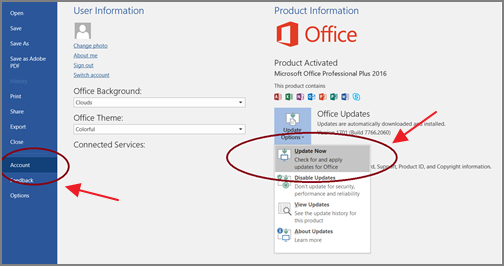
İlginizi çekebilecek diğer konular:
Windows 10'da Belgelerim ve Ayarlarım Klasörüne Erişilemiyor! Hemen Düzeltin!
Bu makale, Windows 10'da erişilemeyen Belgeler ve Ayarlar klasörü sorununu kolayca çözmenin denenmiş ve doğru yolunu sunmaktadır. Belgeler ve Ayarlar klasörünüze erişemiyorsanız, bu makaleyi takip edin ve klasöre sorunsuz bir şekilde erişin.
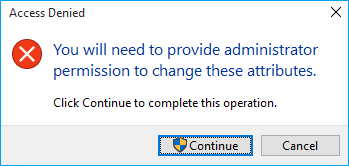
Yöntem 3: OneDrive'dan Silinen Belgeyi Geri Yükleme
Profesyonel Word belge kurtarma yazılımı kullanmanın yanı sıra, sürüm geçmişi, OneDrive belgelerinizin önceki sürümlerini görüntülemenize ve geri yüklemenize olanak tanır. Sürüm geçmişi, Word belgeleri, PDF'ler, Excel, PowerPoint ve daha fazlası dahil olmak üzere hemen hemen her tür dosyayla çalışır, bu nedenle "Bu Sunu Silinmiş veya Şu Anda Erişilemiyor" hatasını da düzeltebilir. İşte nasıl yapacağınız:
Adım 1. Kişisel Microsoft hesabınızı veya iş ya da okul hesabınızı kullanarak OneDrive'da oturum açın.
Adım 2. Önceki bir sürüme geri yüklenecek dosyayı seçin, sağ tıklayın ve ardından "Sürüm geçmişi"ni seçin.
Adım 3. Sürüm Geçmişi penceresinde, geri yüklemek istediğiniz belge sürümünün yanındaki "üç nokta"ya tıklayın ve ardından "Geri Yükle"ye tıklayın.
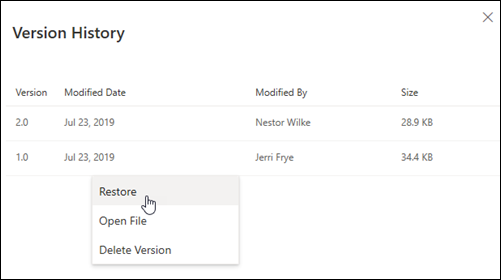
Bu Belge Silindi veya Şu Anda Mac'te Erişilemiyor Hatası Nasıl Çözülür?
Eğer macOS kullanıyorsanız, uygun çözümleri aşağıda bulabilirsiniz:
- Yöntem 1: Belgeyi Belge Onarım Aracıyla Düzeltin
- Yöntem 2: Mac'i Güvenli Modda Başlatın ve Word Belgesini Yeniden Açın
- Yöntem 3: Silinen Belgeyi Time Machine Yedeklemesinden Kurtarma
- Yöntem 4: Office Uygulamasını Kullanarak Belgeyi Zorla Onarma
Yöntem 1: Belgeyi Belge Onarım Aracıyla Düzeltin
Belgeniz Windows'ta hasarlı veya bozuksa aynı hata mesajını alacağınızı az önce belirtmiştik; Mac'te de durum aynı. Belgenizi onarmanın en etkili ve güvenli yolu, güvenilir bir belge onarım aracından yardım almaktır. EaseUS Data Recovery Wizard for Mac, kazara belge bozulması için ideal bir araçtır, çünkü kullanımı bu kadar kolay başka bir yazılım yoktur.
Mac için EaseUS Veri Kurtarma Sihirbazı, verilerinizin bozulmasına sebep olan ne olursa olsun, bozuk Excel, Word, PowerPoint ve daha fazlasını onarmanıza yardımcı olabilir. Dahası, bu güçlü araç, boş bir Çöp Kutusu'ndan, biçimlendirilmiş bir sabit diskten, arızalı bir işletim sisteminden ve hatta virüs bulaşmış bir Apple bilgisayardan silinen verileri kurtarabilir.
Mac için bu veri kurtarma yazılımını indirin ve aşağıdaki adımları izleyerek Mac'teki bozuk dosyaları onarın:
Adım 1. Diskinizi seçin
Bozuk dosyalarınızı kaybettiğiniz disk konumunu seçin. "Kayıp dosyaları ara" butonuna tıklayın.

Adım 2. Bozuk dosyaları tarayın
Mac için EaseUS Data Recovery Wizard, seçili cihazınızı hemen tarayacak ve sol bölmede kaybolan Word/Excel belgelerini, videoları, PDF dosyalarını ve fotoğrafları tarayacaktır.

Adım 3. Bozuk dosyaları onarın ve kurtarın
Tarama sonuçlarında önizlemek istediğiniz dosyaları seçin. Dosya bozuksa, yazılım bozuk dosyayı otomatik olarak onarır ve ardından önizlemesini yapabilirsiniz. Ardından, onarılan dosyaları kurtarmak için "Kurtar" düğmesine tıklayın.

Eğer faydalı olduysa bu yazıyı Facebook'ta veya Reddit'te paylaşmayı unutmayın:
Yöntem 2: Mac'i Güvenli Modda Başlatın ve Word Belgesini Yeniden Açın
macOS güvenli modu, Mac'inizin başlatıldığında oturum açma öğeleri, macOS tarafından gerekmeyen sistem uzantıları ve macOS tarafından yüklenmeyen yazı tipleri gibi belirli yazılımları yüklemesini engeller. Bu arada, belgelerin güvenli ve istikrarlı bir ortamda çalışmasını sağlar. Kullanıcılar, silinen veya şu anda Mac'te erişilemeyen belgeleri düzeltmek için Mac'lerini Güvenli Mod'da başlatabilirler.
Sorunun devam edip etmediğini görmek için Mac'inizi güvenli modda yeniden başlatmayı deneyebilirsiniz:
Adım 1. Mac'inizi açın veya yeniden başlatın, ardından önyükleme sırasında "Shift tuşunu" basılı tutun.
Adım 2. Tuşu bırakın ve oturum açma penceresini gördükten sonra Mac'inizde oturum açın.
Adım 3. Tekrar oturum açmanız istenebilir. İlk veya ikinci oturum açma penceresinin sağ üst köşesinde "Güvenli Önyükleme" yazısını görmelisiniz.

Güvenli moddayken sorun devam ederse, tüm Apple yazılımlarınızın ve üçüncü taraf uygulamalarınızın güncel olduğundan emin olun. Son çare olarak macOS'u yeniden yüklemeyi de deneyebilirsiniz.
Yöntem 3: Silinen Belgeyi Time Machine Yedeklemesinden Kurtarma
Time Machine, tüm dosya ve belgelerinizi otomatik olarak yedekleyen yerleşik bir Mac işlevidir. Cihazınızı depolamak için Time Machine yedeklemesini etkinleştirdiyseniz, açılmayan belgeyi Time Machine yedeklemesinden geri yüklemek bir şans vermeye değer. Denemek istiyorsanız aşağıdakileri yapmalısınız:
Adım 1. "Command + Space" tuşlarına basarak Time Machine'i açın ve cihazınızda ismine göre aratın.
Adım 2. Yukarı ve aşağı ok tuşlarını kullanarak ihtiyaç duyduğunuz belgeye gidin.
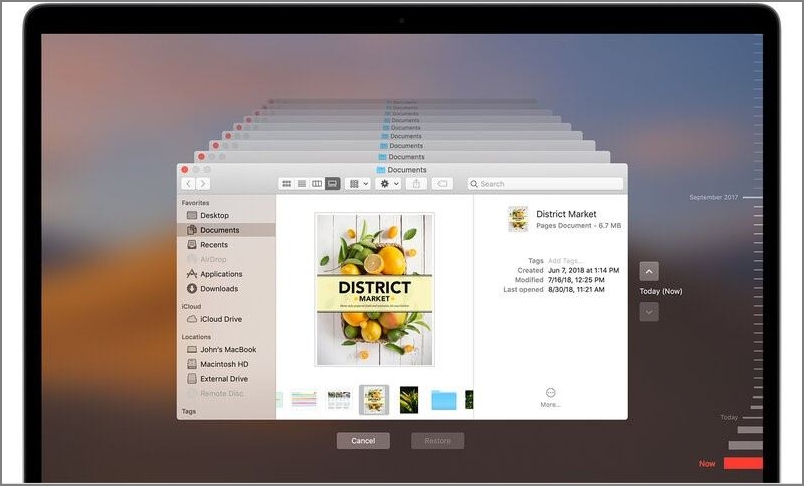
Adım 3. Dosyayı kurtarmak için "Geri Yükle" düğmesine tıklayın. Erişilemeyen dosyanın tekrar görünüp görünmediğini görmek için Time Machine penceresini kapatın.
DAHA FAZLA BİLGİ EDİN
Hala merak ediyor musunuz? [Mac Metin Kurtarma Dönüştürücüsü] Mac'te Bozuk Bir Word Dosyasını Nasıl Açacağınızı ve Kurtaracağınızı öğrenmek için buraya tıklayın
Yöntem 4: Office Uygulamasını Kullanarak Belgeyi Zorla Onarma
Bazen belgeyi onarmak için Office uygulamasının kendisini kullanabiliriz; örneğin Word'ü ele alalım. Word'deki Aç ve Onar seçeneği, hatalı bir Word belgesini kurtarmak için kullanışlıdır. Belgeyi açarken sorun çıktığında, bu özellik bunları tespit eder ve kaldırır. Özelliği kullanmak için aşağıdaki adımları izleyin.
Adım 1. Word uygulamasını başlatın.
Adım 2. "Aç" menüsüne gidin. Ana menüyü bulun ve Dosya'yı, ardından Aç'ı seçin.
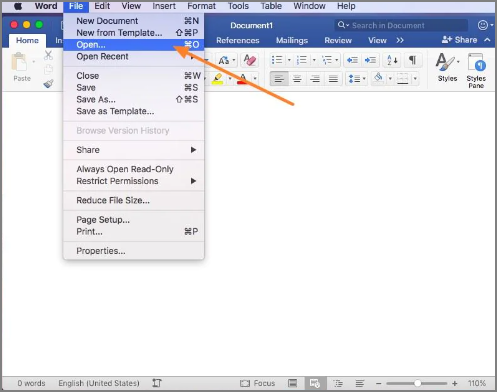
Adım 3. Word belgesinin depolama konumuna gidin ve dosyayı onarın. Tarayıcı açıldığında Word belgesinin depolama konumunu bulup seçin. Aç'taki açılır oklardan "Aç ve Onar"ı seçin.
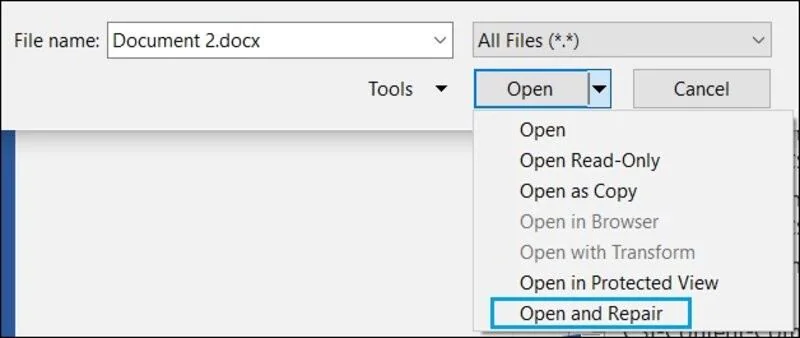
Profesyonel İpuçları: Belgelerin Kazara Silinmesini ve Bozulmasını Nasıl Önleyebilirsiniz?
Önlemler alınırsa, belgelerin yanlışlıkla silinmesi ve bozulması önlenebilir. Bilgisayarınızda silinen veya bozulan belgeleri önlemek için bazı ipuçları: Belgelerin hem silinmesini hem de bozulmasını önlemek için şunları yapmalısınız:
- ✈️Yer kazanmak için sistem dosyalarını hızlıca silmekten kaçının.
- ⛈️Hatalı sektörleri düzeltmek için düzenli sabit disk kontrolleri yapın.
- 🖥️Sistem yeniden kurulum işlemlerinin başarısız olmamasına dikkat edin.
- 🦠Dosya sistemi dönüştürme hatasını önlemek için olası tehlikeleri uzak tutun.
Bu Word belgesi hatalarını daha fazla kullanıcının düzeltmesine yardımcı olmak için bu ek ipuçlarını sosyal medyada paylaşabilirsiniz!
Belgenin Silinmesi veya Şu Anda Erişilememesiyle İlgili SSS
Eğer hala sorun yaşıyorsanız, silinen veya şu anda erişilemeyen belgeyi düzeltmek için aşağıdaki soru ve cevapları okuyabilirsiniz.
1. Silinen bir Word belgesini nasıl kurtarabilirim?
Geri Dönüşüm Kutusunu kontrol edin:
- Masaüstünde Geri Dönüşüm Kutusu'na çift tıklayın.
- Silinen Word belgesinin hala orada olup olmadığını belirlemek için belge listesini kontrol edin.
- Gerekli Word dosyasını bulursanız, dosyaya sağ tıklayın ve ardından kurtarmak için Geri Yükle'yi seçin.
2. Okunamayan içeriğe sahip bir Word belgesini nasıl açabilirim?
İşte nasıl yapılacağı:
- Microsoft Word’de bir Word belgesi açın.
- Dosya > Aç'a gidin.
- Gözat düğmesine tıklayarak Word tarafından algılanan okunamayan içerik sorununun olduğu Word dosyasını seçin.
- Tüm Word Belgeleri açılır menüsünden Herhangi Bir Dosyadan Metin Kurtar'ı seçin.
- Aç butonuna tıkladıktan sonra hasarlı dosyanın açılmasını bekleyin.
3. Word neden bu belgenin silindiğini veya şu anda erişilemediği uyarısını veriyor?
Bu, silinen Word belgenizin bilgisayarınızın dijital aleminde bir yerlerde, geri yüklenmeyi beklediği anlamına gelir. Ayrıca, siz çalışırken Microsoft Word belgenizin geçici bir kopyasını oluşturur. Bunlara Word geçici dosyaları denir.
4. Mac'te Word belgelerime neden erişemiyorum?
İhtiyacınız olan bir belgeyi, klasörü veya uygulamayı kullanamıyorsanız, söz konusu nesnenin izin ayarlarını düzenlemeniz gerekebilir. Mac'inizi başka kullanıcılarla paylaşıyorsanız, Mac'inizin veya ağınızın yöneticisine danışın. Tek bir Mac'te, bir yönetici belirli kullanıcıların izinlerini yönetebilir.
Son Düşünceler
Bu kılavuz, silinen veya şu anda erişilemeyen bir belgenin nasıl düzeltileceğini açıklamaktadır. Bazen, bulut depolama alanından geri yükleme yapabilir, bilgisayarınızı güvenli modda başlatabilir ve Office uygulamasını güncelleyebilirsiniz, ancak her zaman değil.
Yukarıdaki yöntemler işe yaramazsa, hasarlı belgeleri onarmak için tasarlanmış özel bir belge onarım aracı olan EaseUS Fixo Document Repair'i kullanmayı düşünebilirsiniz.
Was This Page Helpful?
